Hinweis
Für den Zugriff auf diese Seite ist eine Autorisierung erforderlich. Sie können versuchen, sich anzumelden oder das Verzeichnis zu wechseln.
Für den Zugriff auf diese Seite ist eine Autorisierung erforderlich. Sie können versuchen, das Verzeichnis zu wechseln.
GILT FÜR: 2013
2013  2016
2016  2019
2019  Subscription Edition
Subscription Edition  SharePoint in Microsoft 365
SharePoint in Microsoft 365
In diesem Artikel wird Schritt für Schritt beschrieben, wie Sie mit Excel 2016 eine einfache Dashboard erstellen, die zwei Berichte und zwei Filter enthält. Das in diesem Artikel beschriebene Beispieldashboard ist mit folgender Abbildung vergleichbar:
Abbildung: Einfaches Excel Services-Dashboard mit zwei Berichten und zwei Datenschnitten
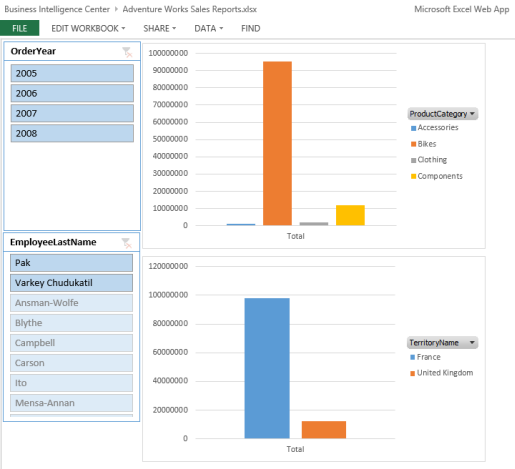
Unser Beispieldashboard arbeitet mit Daten, die über einen OData-Datenfeed in Excel importiert werden. Dadurch kann die Arbeitsmappe in einer Bibliothek in SharePoint Server 2013 veröffentlicht werden. Durch Ausführen der Schritte in diesem Artikel erfahren Sie, wie Sie Daten in Excel importieren, diese Daten verwenden, um Berichte in einem Arbeitsblatt zu erstellen und Filter mit diesen Berichten zu verbinden.
Bevor Sie beginnen
Informieren Sie sich zunächst über die Voraussetzungen, die erfüllt sein müssen, ehe Sie mit diesem Vorgang beginnen:
Excel 2016 muss auf dem Computer installiert sein, den Sie zum Erstellen und Veröffentlichen der Dashboard verwenden.
In diesem Szenario werden AdventureWorks-Beispieldaten und eine Business Intelligence Center-Website in SharePoint Server 2013 verwendet.
Die verwendeten Adventure Works-Beispieldaten stehen über einen OData-Datenfeed zur Verfügung.
Wenn Sie nicht über eine Business Intelligence Center-Website verfügen, lassen Sie sie von einem IT-Administrator entsprechend den Anweisungen unter Konfigurieren von AdventureWorks for Business Intelligence-Lösungen konfigurieren.
Excel Services muss für die Unterstützung von Datenmodellen konfiguriert werden. Informationen zum Bereitstellen von Excel Services finden Sie unter Konfigurieren Excel Services in SharePoint Server 2013 und Verwalten Excel Services Datenmodelleinstellungen (SharePoint Server 2013).
Planen des Dashboards
Wir empfehlen das Erstellen eines Dashboard-Plans, bevor Sie mit der Erstellung eines Dashboards beginnen. Der Plan muss nicht umfangreich oder komplex sein. Er sollte Ihnen jedoch eine Vorstellung davon vermitteln, was das Dashboard umfassen soll. Berücksichtigen Sie folgende Fragen, um sich auf die Erstellung eines Dashboardplans vorzubereiten:
Wer wird das Dashboard verwenden?
Welche Informationen sind gewünscht?
Sind Daten vorhanden, die zum Erstellen des Dashboards verwendet werden können?
Unser Beispieldashboard dient als Prototyp, mit dessen Hilfe Sie das Erstellen und Veröffentlichen von Excel Services-Dashboards erlernen können. In der folgenden Tabelle wird erläutert, wie wir einen Dashboardplan für ein ähnliches Dashboard erstellen können.
Tabelle: Basisplan für unser Beispieldashboard
| Frage | Antwort |
|---|---|
| Wer wird das Dashboard verwenden? |
Das Dashboard ist für die Verwendung durch Vertriebsmitarbeiter, Verkaufsleiter, Führungskräfte und weitere Personen vorgesehen, die sich für die Vertriebsinformationen des fiktiven Unternehmens AdventureWorks Cycles interessieren. |
| Wie wird das Dashboard verwendet, bzw. welche Arten von Informationen werden von den Dashboardbenutzern gewünscht? |
Vertriebsmitarbeiter, Manager, Führungskräfte und andere Dashboardbenutzer verwenden das Dashboard zum Anzeigen, Untersuchen und Analysieren von Daten. Die Dashboardbenutzer möchten mindestens folgende Informationen zur Verfügung gestellt bekommen: Vertriebsgebietsbezogene Umsätze nach Produkt Vertriebsgebietsbezogene Umsätze Jahresbezogene Umsätze Vertriebsmitarbeiterbezogene Umsätze Dashboardbenutzer möchten das Dashboard zum Anzeigen, Untersuchen und Analysieren von Daten zum Ermitteln von Antworten auf bestimmte Fragen verwenden. Die Dashboardbenutzer wünschen auch, dass mithilfe von Filtern Schwerpunkte auf bestimmte Informationen gelegt werden können, z. B. Umsätze nach Jahr oder Vertriebsmitarbeiter. |
| Sind Daten vorhanden, die zum Erstellen des Dashboards verwendet werden können? |
Ja. Die von uns verwendete Adventure Works-Beispieldatenbank enthält die Daten, die wir für die Dashboard verwenden können. |
| Welche Elemente sollte das Dashboard enthalten? |
Unser Beispieldashboard umfasst folgende Elemente: Über einen OData-Datenfeed importierte Daten Ein Diagramm mit Produktumsatzdaten für verschiedene Vertriebsgebiete Ein Diagramm mit Umsatzdaten für verschiedene Vertriebsgebiete Einen Datenschnitt, der Dashboardbenutzern Informationen zu einem bestimmten Jahr zeigt Einen Datenschnitt, der Dashboardbenutzern Informationen zu einem bestimmten Vertriebsmitarbeiter zeigt |
| Wo wird das Dashboard veröffentlicht? |
Da in unserem Beispiel Dashboard native Daten in Excel verwendet werden, kann die Dashboard in einer SharePoint-Bibliothek in SharePoint Server 2013 oder in SharePoint in Microsoft 365 veröffentlicht werden. Dadurch können die Dashboardinhalte intern oder über eine Internetverbindung genutzt werden. Außerdem kann es auch auf mobilen Geräten wie einem Apple iPad oder Windows 8-Tablet angezeigt werden. |
Jetzt da wir unseren Dashboardplan erstellt haben, können wir mit der Erstellung des Dashboards beginnen.
Erstellen des Dashboards
Beim Erstellen das Dashboards beginnen wir mit dem Erstellen einer Datenverbindung. Anschließend verwenden wir diese Datenverbindung zum Importieren von Daten in Excel. Danach erstellen wir die gewünschten Berichte und Filter. Danach veröffentlichen wir die Arbeitsmappe in SharePoint Server 2013.
1. Teil: Importieren der Daten in Excel
Unser Beispieldashboard nutzt Daten, die in Excel über einen OData-Datenfeed zum Herstellen der Verbindung mit den Adventure Works-Beispieldaten importiert werden. Wir beginnen mit dem Importieren von Daten in Excel.
So importieren Sie Daten mithilfe eines OData-Datenfeeds in Excel
Öffnen Sie Microsoft Excel.
Wählen Sie Leere Arbeitsmappe, um eine Arbeitsmappe zu erstellen.
Klicken Sie auf der Registerkarte Daten auf Externe Daten, dann auf Aus anderen Quellen, und wählen Sie Aus OData-Datenfeed.
Der Datenverbindungs-Assistent wird geöffnet.
Geben Sie auf der Seite Zum Datenbankserver verbinden im Feld Speicherort des Datenfeeds die Websiteadresse (URL) des Datenfeeds ein.
Für unser Beispieldashboard haben wir
https://services.odata.org/AdventureWorksV3/AdventureWorks.svcverwendet.Führen Sie im Abschnitt Anmeldeinformationen einen der folgenden Schritte aus.
Wählen Sie Anmeldeinformationen der Person verwenden, von der die Datei geöffnet wird aus, und klicken Sie dann auf die Schaltfläche Weiter.
Wählen Sie Diesen Namen mit seinem Kennwort verwenden aus, geben Sie den gewünschten Benutzernamen samt Kennwort an, und klicken Sie auf die Schaltfläche Weiter.
Tipp
Wenn Sie nicht wissen, welche Option Sie auswählen sollen, wenden Sie sich an einen SharePoint-Administrator.
Wählen Sie auf der Seite Tabellen auswählen die Tabellen CompanySales und TerritorySalesDrilldown aus. Klicken Sie dann auf die Schaltfläche Weiter.
Klicken Sie auf der Seite Datenverbindungsdatei speichern und fertig stellen auf die Schaltfläche Fertig stellen.
Führen Sie auf der Seite Daten importieren die folgenden Schritte aus:
Wählen Sie die Option Tabelle aus.
Vergewissern Sie sich, dass Dem Datenmodell diese Daten hinzufügen ausgewählt ist.
Klicken Sie auf die Schaltfläche OK.
Tabelle2 und Tabelle3 werden mit enthaltenen Daten der Arbeitsmappe hinzugefügt.
Lassen Sie Excel geöffnet.
An diesem Punkt haben wir Daten mithilfe eines OData-Datenfeeds in Excel importiert. Der nächste Schritt besteht darin, eine Beziehung zwischen den Datentabellen zu erstellen. Dazu verwenden wir die Power Pivot-Add-In für Excel. Wenn die Registerkarte PowerPivot in Excel nicht sichtbar ist, aktivieren Sie das Add-In mithilfe des folgenden Verfahrens.
So aktivieren Sie das PowerPivot-Add-In für Excel
Wählen Sie in Excel auf der Registerkarte Datei die Option Optionen.
Wählen Sie im Dialogfeld Excel-Optionen die Option Add-Ins aus.
Wählen Sie in der Liste Verwalten die Option COM-Add-Ins aus, und klicken Sie dann auf die Schaltfläche Gehe zu, um das Dialogfeld COM-Add-Ins zu öffnen.
Wählen Sie Microsoft Office PowerPivot für Excel 2013 aus, und klicken Sie auf OK. Anschließend wird die Registerkarte PowerPivot in Excel angezeigt.
Lassen Sie Excel geöffnet.
Nachdem das PowerPivot-Add-In für Excel aktiviert wurde, ist der nächste Schritt das Erstellen einer Beziehung zwischen den Datentabellen. Dies ermöglicht es uns, Berichte und Filter mithilfe von Daten aus den beiden Tabellen zu erstellen.
So erstellen Sie eine Beziehung zwischen Tabellen in einem Datenmodell
Wählen Sie in Excel auf der Registerkarte PowerPivot in der Gruppe Datenmodell die Option Verwalten aus. PowerPivot für Excel wird geöffnet.
Wählen Sie im Fenster PowerPivot für Excel auf der Registerkarte Entwurf in der Gruppe Beziehungen die Option Beziehung erstellen aus.
Geben Sie im Dialogfeld Beziehung erstellen die folgenden Einstellungen an:
Prüfen Sie in der Liste Tabelle, ob CompanySales ausgewählt ist.
Wählen Sie in der Liste Spalte die Option ID aus.
Wählen Sie in der Liste Verwandte Nachschlagetabelle die Option TerritorySalesDrilldown aus.
Prüfen Sie in der Liste Verwandte Nachschlagespalte, ob ID ausgewählt ist.
Klicken Sie dann auf die Schaltfläche Erstellen.
Schließen Sie das Fenster PowerPivot für Excel, doch lassen Sie Excel geöffnet.
Bislang haben wir zwei Datentabellen in Excel importiert. Ferner haben wir eine Beziehung zwischen den Tabellen erstellt, sodass wir Berichte und Filter anlegen können, die die beiden Tabellen als einzelne Datenquelle nutzen.
2. Teil: Erstellen von Berichten
Für unsere Beispiel-Dashboard erstellen wir zwei Berichte, wie in der folgenden Tabelle beschrieben:
Tabelle: Dashboardberichte
| Berichtstyp | Berichtname | Beschreibung |
|---|---|---|
| PivotChart-Bericht |
ProductSales |
Balkendiagramm, das Umsätze für verschiedene Produktkategorien zeigt |
| PivotChart-Bericht |
GeoSales |
Balkendiagramm, das Umsätze für verschiedene Vertriebsgebiete zeigt |
Wir beginnen mit dem Erstellen des Berichts "Umsatz_nach_Produkt".
So erstellen Sie das ProductSalesReport-Diagramm
Wählen Sie in Excel Tabelle1 aus.
Wählen Sie auf der Registerkarte Einfügen im Abschnitt Diagramme die Option PivotChart aus. Das Dialogfeld PivotChart erstellen wird angezeigt.
Wählen Sie im Abschnitt Wählen Sie die zu analysierenden Daten aus die Option Externe Datenquelle verwenden aus, und klicken Sie dann auf die Schaltfläche Verbindung auswählen.
Das Dialogfeld Vorhandene Connections wird angezeigt.
Wählen Sie auf der Registerkarte Tabellen die Option Tabellen im Datenmodell der Arbeitsmappe, und klicken Sie dann auf die Schaltfläche Öffnen.
Wählen Sie im Dialogfeld PivotChart erstellen die Option Vorhandenes Arbeitsblatt und dann die Schaltfläche OK aus.
Diagramm1 wird zur Bearbeitung geöffnet.
Geben Sie in der Liste PivotChart-Felder die folgenden Optionen an:
Ziehen Sie im Abschnitt CompanySales die Option ProductCategory auf das Feld Legende (Reihe).
Aktivieren Sie im Abschnitt CompanySales das Kontrollkästchen neben Sales.
Das Diagramm wird so aktualisiert, dass Umsätze für verschiedene Produktkategorien gezeigt werden.
Verschieben Sie den PivotChart-Bericht im Arbeitsblatt weiter nach links oben. Ziehen Sie den Bericht dazu so weit, dass die linke obere Ecke mit der linken oberen Ecke von Zelle D1 im Arbeitsblatt abschließt.
Um später Verwirrung bei Berichtsnamen zu vermeiden, geben wir einen neuen Namen für den Bericht an. Führen Sie hierfür die folgenden Schritte aus:
Klicken Sie mit der rechten Maustaste auf den PivotChart-Bericht, und wählen Sie dann PivotChart-Optionen.
Geben Sie im Dialogfeld PivotChart-Optionen im Feld PivotChart-Name den Namen ProductSalesReport ein.
Tipp
Achten Sie darauf, dass der angegebene Name nur alphanumerische Zeichen enthält (keine Leerzeichen).
Klicken Sie auf die Schaltfläche OK.
Speichern Sie die Arbeitsmappe unter einem Dateinamen wie z. B. AdventureWorks - Umsatzberichte.
Lassen Sie die Arbeitsmappe geöffnet.
Bisher haben wir einen PivotChart-Bericht mit Produktumsatzdaten erstellt. Im nächsten Schritt erstellen wir einen PivotChart-Bericht , der die Umsatzdaten für verschiedene Gebiete zeigt.
So erstellen Sie das GeoSalesReport-Diagramm
Wählen Sie in Excel auf dem Arbeitsblatt, das zum Erstellen des Berichts "Umsatz_nach_Produkt" verwendet wurde, die Zelle B17 aus.
Klicken Sie auf der Registerkarte Einfügen auf PivotChart.
Wählen Sie im Abschnitt Wählen Sie die zu analysierenden Daten aus die Option Externe Datenquelle verwenden, und klicken Sie dann auf die Schaltfläche Verbindung auswählen.
Das Dialogfeld Vorhandene Connections wird angezeigt.
Wählen Sie auf der Registerkarte Tabellen die Option Tabellen im Datenmodell der Arbeitsmappe, und klicken Sie dann auf die Schaltfläche Öffnen.
Wählen Sie im Dialogfeld PivotChart erstellen die Option Vorhandenes Arbeitsblatt und dann die Schaltfläche OK aus.
PivotChart2 wird zur Bearbeitung geöffnet.
Geben Sie in der Liste PivotChart-Felder die folgenden Optionen an:
Wählen Sie im Abschnitt CompanySales die Option Sales aus.
Ziehen Sie im Abschnitt TerritorySalesDrilldown die Option TerritoryName auf die Feldauswahl Legende (Reihe).
Der Bericht zeigt nach einer Aktualisierung ein Diagramm mit Umsätzen für verschiedene Gebiete an.
Verschieben Sie das Berichtssteuerelement so, dass die linke obere Ecke mit der linken oberen Ecke von Zelle D16 abschließt.
Führen Sie zum Angeben eines Namens für den Bericht die folgenden Schritte aus:
Klicken Sie mit der rechten Maustaste auf den Bericht, und wählen Sie dann PivotChart-Optionen.
Geben Sie im Feld PivotChart-Name den Namen GeoSalesReport ein.
Wählen Sie OK aus.
Klicken Sie auf der Registerkarte Datei auf die Schaltfläche Speichern.
Lassen Sie die Arbeitsmappe geöffnet.
Bislang haben wir zwei Berichte für unser einfaches Dashboard erstellt. Im nächsten Schritt erstellen wir Filter.
3. Teil: Erstellen von Filtern
Mit Excel gibt es verschiedene Arten von Filtern, die wir erstellen und einem Dashboard hinzufügen können. Sie können beispielsweise einen Filter erstellen, indem Sie ein Feld in den Abschnitt Filter der Liste Felder einfügen. Wir können einen Datenschnitt erstellen oder, wenn wir eine mehrdimensionale Datenquelle wie Analysis Services verwenden, ein Zeitleiste-Steuerelement erstellen. Für dieses Beispiel Dashboard erstellen wir zwei Slicer. Mit diesem Filter können Personen Informationen für ein bestimmtes Jahr oder einen bestimmten Vertriebsmitarbeiter anzeigen.
So fügen Sie Slicer zum Dashboard
Wählen Sie in Excel auf dem Arbeitsblatt, das zum Erstellen der Berichte verwendet wurde, die Zelle A1 aus.
Klicken Sie auf der Registerkarte Einfügen in der Gruppe Filter auf Datenschnitt.
Das Dialogfeld Vorhandene Connections wird angezeigt.
Wählen Sie auf der Registerkarte Datenmodell die Option Tabellen im Datenmodell der Arbeitsmappe aus, und klicken Sie dann auf die Schaltfläche Öffnen.
Führen Sie im Dialogfeld Slicer einfügen die folgenden Schritte aus:
Wählen Sie im Abschnitt CompanySales die Option OrderYear aus.
Wählen Sie im Abschnitt TerritorySalesDrilldown die Option EmployeeLastName aus.
Klicken Sie auf die Schaltfläche OK.
Verschieben Sie die Datenschnitte so, dass die linke obere Ecke des Datenschnitts OrderYear mit der linken oberen Ecke der Zelle A1 ausgerichtet wird und sich der Datenschnitt EmployeeLastName unmittelbar unter dem Datenschnitt OrderYear befindet.
Führen Sie folgende Schritte aus, um die Datenschnitte mit den Berichten zu verbinden:
Wählen Sie den Datenschnitt OrderYear aus.
Klicken Sie auf der Registerkarte Optionen in der Gruppe Datenschnitte auf den Symbolleistenbefehl Berichtsverbindungen.
Aktivieren Sie im Dialogfeld Berichts-Connections die Kontrollkästchen ProductSalesReport und GeoSalesReport, und klicken Sie dann auf die Schaltfläche OK.
Wiederholen Sie diese Schritte für den Datenschnitt EmployeeLastName.
Klicken Sie auf der Registerkarte Datei auf die Schaltfläche Speichern.
Lassen Sie die Excel-Arbeitsmappe geöffnet.
Bisher haben wir ein Dashboard erstellt. Der nächste Schritt besteht darin, es in SharePoint Server 2013 zu veröffentlichen, wo es von anderen verwendet werden kann.
Veröffentlichen des Dashboards
Um die Arbeitsmappe in SharePoint Server 2013 zu veröffentlichen, befolgen wir einen zweistufigen Prozess. Zunächst nehmen wir einige Anpassungen an der Anzeige der Arbeitsmappe vor. Dann veröffentlichen wir die Arbeitsmappe in einer SharePoint-Bibliothek.
Wir beginnen mit Anpassungen der Arbeitsmappe. Unser Beispieldashboard zeigt standardmäßig Gitternetzlinien auf dem Arbeitsblatt an, das das Dashboard enthält. Der Standardname des Arbeitsblatts lautet Sheet1. Wir können einige geringfügige Anpassungen vornehmen, die die Anzeige der Dashboard verbessern.
So nehmen Sie kleinere Anzeigeverbesserungen an der Arbeitsmappe vor
Klicken Sie in Excel auf die Registerkarte Ansicht.
Zum Entfernen der Gitternetzlinien aus der Ansicht deaktivieren Sie auf der Registerkarte Ansicht in der Gruppe Anzeigen das Kontrollkästchen Gitternetzlinien.
Zum Entfernen von Zeilen- und Spaltenbeschriftungen deaktivieren Sie auf der Registerkarte Ansicht in der Gruppe Anzeigen das Kontrollkästchen Überschriften.
Zum Ändern des Arbeitsblattnamens klicken Sie mit der rechten Maustaste auf entsprechenden Registerkarte auf Tabelle1 und dann auf Umbenennen. Geben Sie einen neuen Namen für das Arbeitsblatt ein, z. B. UmsatzInfo, und drücken Sie dann die EINGABETASTE.
Klicken Sie auf der Registerkarte Datei auf Speichern.
Schließen Sie Excel.
Der nächste Schritt besteht darin, die Arbeitsmappe in einer SharePoint-Bibliothek zu veröffentlichen. Die Arbeitsmappe verwendet native Daten, die wir in Excel importiert haben, was bedeutet, dass wir sie in einer Bibliothek in SharePoint Server 2013 veröffentlichen können. Verwenden Sie eines der folgenden Verfahren, um die Arbeitsmappe zu veröffentlichen.
So veröffentlichen Sie die Arbeitsmappe in einer Bibliothek in SharePoint Server 2013
Öffnen Sie einen Webbrowser.
Geben Sie in der Adresszeile die SharePoint-Adresse für eine Bibliothek in SharePoint Server 2013 ein.
Bei unserem Beispiel haben wir die Bibliothek Dokumente verwendet, die in einer Business Intelligence Center-Website standardmäßig verfügbar ist. Die verwendete SharePoint-Adresse ähnelt http://servername/sites/bicenter/documents.
Tipp
Wenden Sie sich an einen SharePoint-Administrator, wenn Sie die SharePoint-Adresse für eine Bibliothek, die Sie verwenden können, nicht kennen.
Wählen Sie in der Dokumentbibliothek+ Neues Dokument aus, um das Dialogfeld Dokument hinzufügen zu öffnen.
Wählen Sie Durchsuchen aus, und wählen Sie dann im Dialogfeld Datei zum Hochladen auswählen die Arbeitsmappe Adventure Works Sales Reports aus. Klicken Sie anschließend auf Öffnen.
Klicken Sie im Dialog Dokument hinzufügen auf OK. Die Arbeitsmappe wird der Bibliothek hinzugefügt.
Wir haben das Dashboard erstellt und veröffentlicht und können es nun zum Untersuchen von Daten verwenden.
Verwenden des Dashboards
Nachdem die Dashboard in SharePoint Server 2013 veröffentlicht wurde, steht sie benutzern zum Anzeigen und Verwenden zur Verfügung.
So öffnen Sie das Dashboard
Öffnen Sie einen Webbrowser.
Geben Sie in der Adresszeile die Adresse der Business Intelligence Center-Website ein, auf der das Dashboard veröffentlicht wurde.
Klicken Sie auf Websiteinhalt und dann auf Dokumente.
Wählen Sie die Dashboard Adventure Works Sales Reports aus. Die Dashboard wird zur Anzeige in einem Browserfenster geöffnet.
Jetzt ist das Dashboard zur Anzeige geöffnet, und wir können es zum Ermitteln von Antworten auf bestimmte Fragen verwenden, z. B. der Fragen in der folgenden Tabelle.
Tabelle: Verwenden des Dashboards zum Ermitteln von Antworten auf bestimmte Fragen
Frage Aktion Welche Produktkategorie hat 2005 für den größten Umsatz gesorgt? Wählen Sie im Datenschnitt OrderYear 2005 aus. Im Diagramm Umsatz_nach_Produkt-Bericht können Sie erkennen, dass die Produktkategorie "Bikes" den höchsten Umsatz generiert hat. In welchem Jahr hat die Produktkategorie "Bikes" den höchsten Umsatz generiert? Um die Antwort zu finden, verwenden wir das Feature "Schnellsuche". Gehen Sie folgendermaßen vor:
Deaktivieren Sie den Datenschnitt OrderYear. Wählen Sie im Diagramm ProductSalesReport den Balken Bikes aus. Die Schaltfläche Schnelleinblick wird angezeigt. Wählen (oder tippen) Sie auf die Schaltfläche Schnell erkunden, um das Dialogfeld Durchsuchen zu öffnen. Erweitern Sie CompanySales, klicken Sie auf OrderYear und dann auf Drilldown zu OrderYear. Das Diagramm Umsatz_nach_Produkt-Bericht wird mit den Umsätzen der Produktkategorie "Bikes" aktualisiert. Laut dem Diagramm Umsatz_nach_Produkt-Berichtwar 2007 das Jahr mit den höchsten Umsätzen in der Kategorie "Bikes".Welche Produktunterkategorie hat in Frankreich für den größten Umsatz gesorgt? Um die Antwort zu finden, verwenden wir das Feature "Schnellsuche". Gehen Sie folgendermaßen vor:
Aktualisieren Sie das Browserfenster, um das Dashboard in seiner Standardansicht wiederherzustellen.
Wählen Sie im Diagramm Umsatz_nach_Gebiet-Bericht den Balken France aus, um die Schaltfläche Schnelleinblick anzuzeigen.
Wählen (oder tippen) Sie auf die Schaltfläche Schnellübersicht.
Erweitern Sie CompanySales, klicken Sie auf ProductSubCategory und dann auf Drilldown zu ProductSubCategory. Das Diagramm wird mit zahlreichen Produkten aktualisiert.
Zeigen Sie auf den höchsten Balken. Eine Beschriftung wird eingeblendet, die angibt, dass der Balken zur Unterkategorie "Road Bikes" gehört.
Laut dem Diagramm zu "Umsatz_nach_Gebiet-Bericht" haben "Road Bikes" für den größten Umsatz des Unternehmens in Frankreich gesorgt.
Siehe auch
Konzepte
Business Intelligence-Funktionen in Excel Services (SharePoint Server 2013)
Erstellen eines Excel Services-Dashboards mithilfe eines Datenmodells (SharePoint Server 2013)